Как сделать приглашение в photoshop
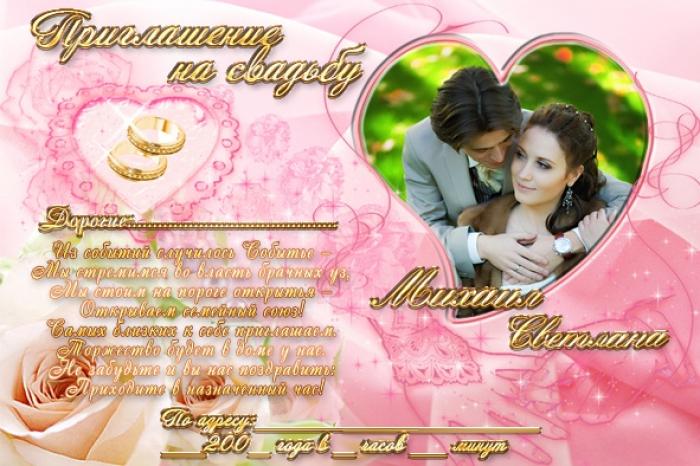
- Создание красивых праздничных приглашений в программе Photoshop
- Выбор шаблона приглашения
- Творческий подход к разработке дизайна
- Работа с шаблоном в Photoshop
- Добавление текста и стилизация
- Печать и сборка приглашений
Создание красивых праздничных приглашений в программе Photoshop
Ни одно полноценное торжество, на которое люди ожидают гостей, не обходится без красивых праздничных приглашений. Приглашения на праздник – это уже часть праздника, они готовят людей к вашему событию, создают у них особенное предпраздничное настроение, и именно поэтому так важно создать необычные и красивые приглашения, используя для этого графический редактор Photoshop.
Выбор шаблона приглашения
В зависимости от того, на какой праздник вы собираетесь приглашать гостей – на свадьбу, на юбилей или на детский день рождения – вы можете скачать из интернета шаблоны тематических приглашений. Также вы можете нарисовать приглашение с нуля.
Творческий подход к разработке дизайна
Подойдите к процессу разработки дизайна приглашений творчески – придумайте фоновый рисунок, узоры, надписи, а также саму структуру приглашения, которое может иметь вид, как простой карточки, так и двухстраничной открытки. Однако, если вы не имеете навыков работы в Фотошопе, воспользуйтесь готовыми шаблонами приглашений.
Работа с шаблоном в Photoshop
Скачайте шаблон, дизайн которого вам понравится, а затем откройте его в Adobe Photoshop. Вы увидите развертку будущего приглашения и формы, заготовленные для надписей. Подпишите приглашение – для этого на панели инструментов в Photoshop выберите опцию Horizontal Type Tool.
Добавление текста и стилизация
Кликните левой клавишей мыши в начало строки, в которую вы должны вписать свой текст, и затем выберите подходящий красивый шрифт из списка шрифтов. Установите нужный цвет и размер шрифта, а затем впишите имена приглашаемых гостей и непосредственно сам текст приглашения. Не забудьте подписаться. При необходимости передвиньте текстовый слой, подстроив его под положение строк приглашения, используя опцию Move Tool.
Печать и сборка приглашений
Заполнив все строчки шаблона, распечатайте его на цветном принтере, выбрав в меню File опцию Print. Если у вас в шаблоне есть и лицевая сторона приглашения, переверните распечатанный лист и снова вставьте в принтер. Напечатайте лицевую сторону приглашения. Затем вырежьте приглашение по контуру и согните.






